Criar relatórios no serviço do Power BI com o Copilot
APLICA-SE A: Power BI Desktop
Serviço do Power BI
Ao usar o Copilot para Power BI, você pode criar rapidamente páginas de relatório com apenas alguns cliques. Copilot pode economizar horas de esforço para criar suas páginas de relatório. Você também pode criar relatórios com o Copilot no Power BI Desktop.
Antes de começar
Leia sobre como o Copilot pode ajudar você na visão geral do Copilot para Power BI para obter mais diretrizes antes de começar.
Você precisa selecionar um workspace compatível ao qual você tenha acesso de gravação. Ele precisa ser um workspace atribuído a uma capacidade habilitada para o Copilot, ou seja, uma capacidade paga do Fabric (F64 ou superior) ou uma capacidade do Power BI Premium (P1 ou superior).
Saiba mais sobre os requisitos de capacidade do Copilot para Power BI.
Observação
- O administrador precisa habilitar o Copilot no Microsoft Fabric.
- Sua capacidade F64 ou P1 precisa estar em uma das regiões listadas neste artigo, Disponibilidade da região Fabric. Se não estiver, você não poderá usar o Copilot.
- Seu administrador precisa habilitar a alternância de locatários antes de você começar a usar o Copilot. Consulte o artigo configurações de locatário do Copilot para obter detalhes.
- Se seu locatário ou capacidade estiver fora dos EUA ou da França, o Copilot estará desabilitado por padrão, a menos que o administrador do locatário do Fabric habilite a configuração de locatário Dados enviados para o Azure OpenAI podem ser processados fora da região geográfica, do limite de conformidade ou da instância de nuvem nacional do seu locatário no portal do Administrador do Fabric.
- Não há suporte para o Copilot no Microsoft Fabric em SKUs de avaliação. Há suporte apenas para SKUs pagos (F64 ou superior ou P1 ou superior).
Use Copilot no serviço do Power BI pela primeira vez
Para usar o Copilot no serviço do Power BI, você precisa garantir que os relatórios estejam localizados em um workspace na capacidade certa. O workspace deve estar na capacidade do Power BI Premium (P1 e superior) ou do Fabric (F64 e superior) pago.
Observação
Para obter um atualizador sobre acesso e permissões de workspace, consulte Funções em workspaces no Power BI.
Verifique o tipo de licença nas configurações do Workspace.
Selecione Mais para navegar até as configurações do Workspace.
Aplique a capacidade Premium ou a capacidade do Fabric ao workspace e use o X para sair das configurações do workspace.
Você pode ver qual modo de licença é aplicado ao seu workspace em Premium. Se os modos de licença estiverem esmaecidos, esse workspace não terá acesso à capacidade apropriada.
Agora você está pronto para criar um relatório com Copilot no serviço do Power BI.
Comece a usar o Copilot
Para ver o botão Copilot em seu relatório, primeiro você precisa selecionar um modelo semântico.
Se esta for sua primeira vez usando o Copilot mo serviço do Power BI, consulte Usar o Copilot Fabric para Power BI no serviço pela primeira vez.
Selecione o Hub de Dados e, em seguida, selecione Mais opções (...) para o conjunto de dados que você deseja explorar >Criar relatório.
Na faixa de opções, selecione o ícone Copilot.
Dica
Se você não vir o Copilot, seus administradores podem não tê-lo habilitado no Microsoft Fabric ou talvez você não tenha selecionado um modelo semântico. Selecione um modelo semântico para vê-lo.
No painel Copilot, selecione Sugerir conteúdo para este relatório. O Copilot avalia os dados e faz sugestões.
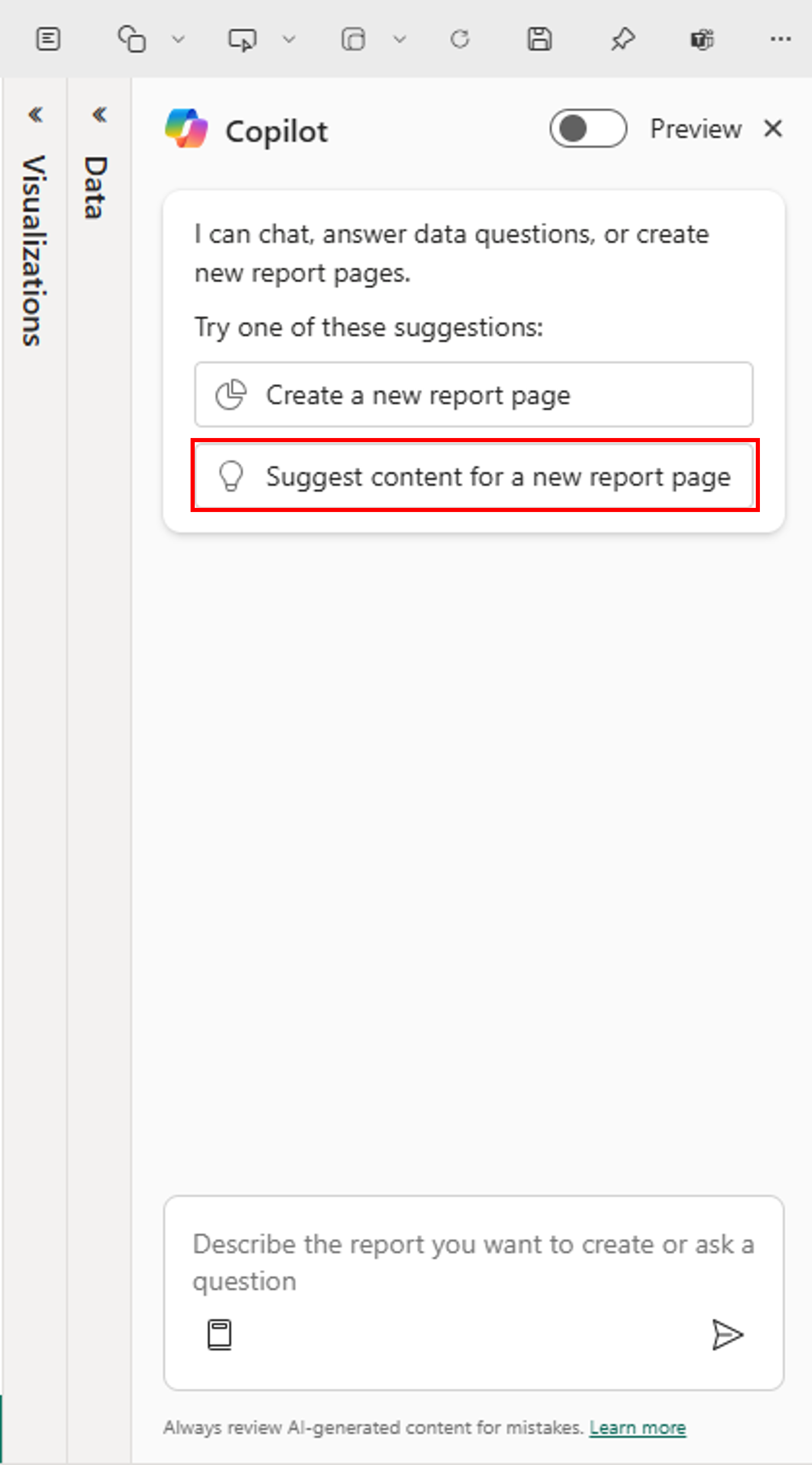
O Copilot sugere páginas possíveis para seu relatório.
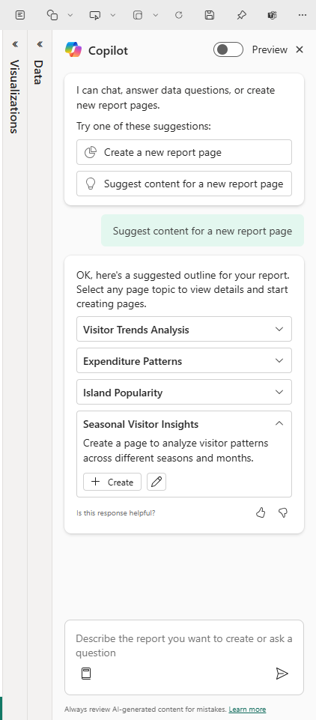
Selecione Criar ao lado da primeira página que você deseja que o Copilot crie.
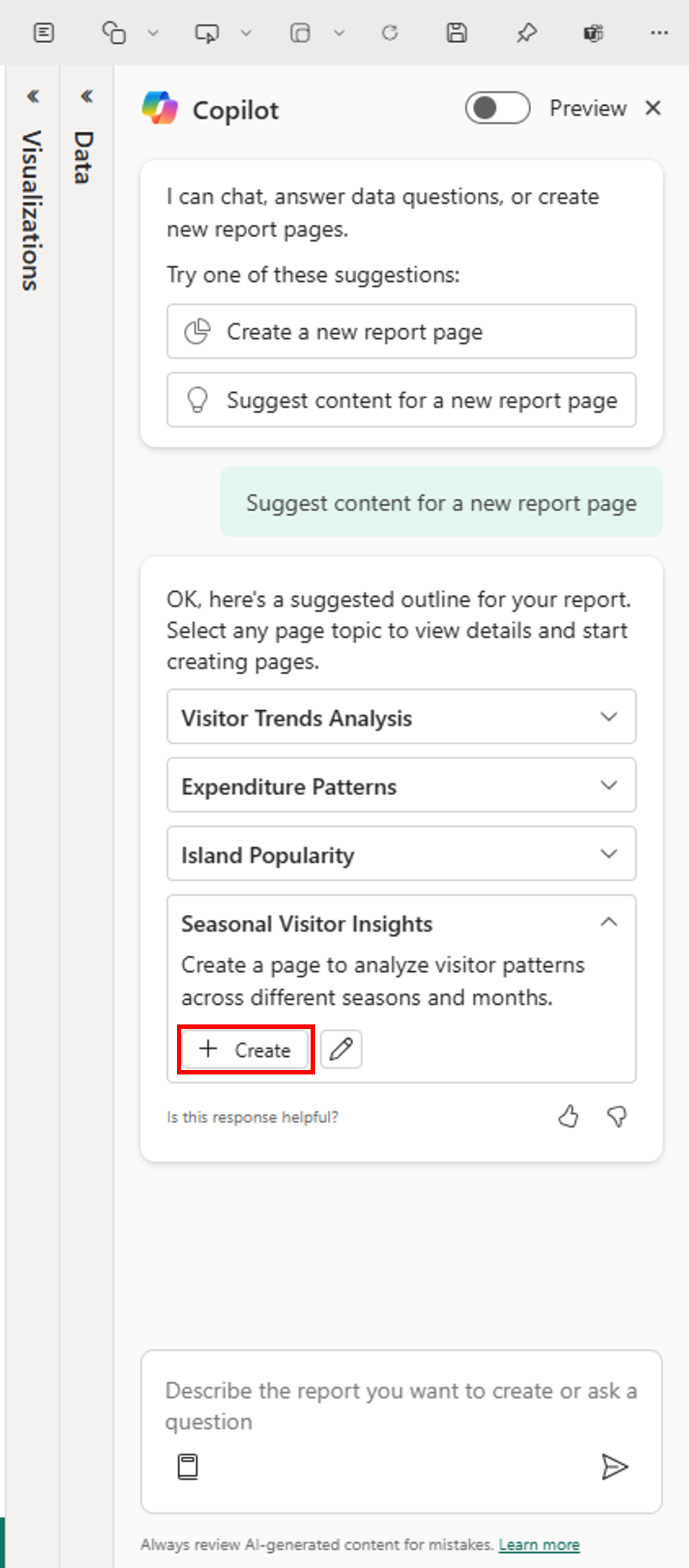
Copilot cria essa página.
Continue criando as páginas que o Copilot sugerir. Caso contrário, selecione Criar um relatório que mostre e forneça diretrizes sobre o que você deseja no relatório.
Se você precisar de ajuda para escrever prompts que façam gerar a página de relatório desejada, consulte Escrever prompts para Copilot que produzam resultados no Power BI para obter as diretrizes.
Criação de relatório aprimorada (visualização pública)
Ao usar a alternância de visualização no modo de edição para alternar para a experiência de Copilot visualização pública, você tem acesso às novas atualizações para a criação de relatórios no Serviço do Power BI. Com essas novas atualizações, você pode trabalhar para Copilot esclarecer a intenção e os detalhes dos relatórios criados. Estruturas de tópicos de relatório também são fornecidas para ajudar a melhorar a transparência sobre quais campos de dados o copilot está usando para criar um relatório. Essas atualizações visam facilitar a geração de relatórios do Power BI mais relevantes e transparentes com Copiloto . Saiba mais sobre como usar Copilot os recursos de visualização aqui.
Criar um resumo de narrativa
Você também pode usar o Copilot para Power BI para criar um resumo de narrativa com apenas alguns cliques. Essa narrativa pode resumir todo o relatório, páginas específicas ou até mesmo visuais específicos. Consulte Criar um visual de resumo narrativo com o Copilot para Power BI para saber como.
Desfazer uma página
Depois que o Copilot gerar a página, você poderá revisá-la. Você tem a opção de recomeçar selecionando o botão Desfazer. Se você selecionar o botão Desfazer, Copilot recomeçará. O conteúdo na página é removido e você começa de novo com a seleção de tópicos, seja gerando novos tópicos ou selecionando aquele da parte superior, de quando você começou.
Salvar o relatório
Quando estiver satisfeito com o relatório, salve-o como qualquer outro relatório. Se você fechar e reabrir o relatório gerado pelo Copilot no serviço do Power BI, o relatório estará no modo de exibição Leitura e você não verá o Copilot.
- Selecione Editar para ver o botão do Copilot novamente.
Considerações e limitações
Existem limitações relacionadas à criação de páginas em cenários de modelos semânticos específicos.
- Modelos de streaming em tempo real: as páginas de relatório não podem ser criadas por Copilot para modelos semânticos que utilizam streaming em tempo real.
- Conexão dinâmica com o Analysis Services: modelos semânticos conectados em tempo real ao Analysis Services não são suportados pela criação de páginas.
- Modelos semânticos com medidas implícitas desabilitadas: em cenários em que as medidas implícitas estão desabilitadas no seu modelo semântico, Copilot não consegue criar páginas de relatório.



